
Больше 10 лет работаю только за компьютерами Apple. Несколько раз пересаживался за MacBook, а все оставшееся время работал с десктопными маками. За это время набирал текст только на клавиатуре ноутбуков или привычной Magic Keyboard. Другие варианты даже не рассматривал.
Когда полгода назад сломалась моя старая добрая Magic Keyboard еще 1-го поколения на батарейках, думал взять новую модель со встроенным Touch ID. Отпугивал только Lightning-интерфейс, который вот-вот заменят на Type-C.
Случайно заглянул в мир механических клавиатур и, как оказалось, открыл для себя ящик Пандоры. В итоге купил свою первую механику, проработал на ней полгода и готов двигаться дальше в своем новом хобби.
Как выбрать первую механическую клавиатуру
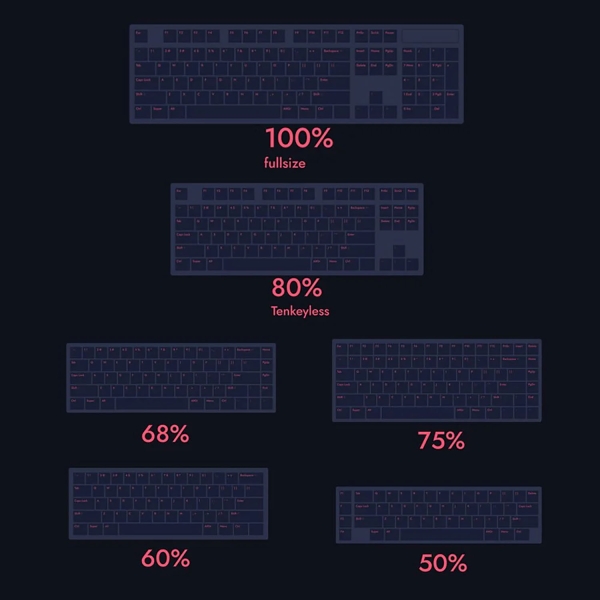
1. Определитесь с размером борда. Первое, что нужно сделать – выбрать размер клавиатуры. Если клавиши, переключатели, стабилизаторы и другую начинку можно заменить, то основу в случае необходимости придется покупать новую.
Размер борда обозначается в процентном соотношении от полноразмерной клавиатуры с цифровым блоком. Ее размер взяли за 100%, о стальные сравнивают с ним. Далее размер идет на уменьшение:
▶ 80%-90% – клавиатура без цифрового блока или без блока клавиш над стрелками;
▶ 75% – клавиатура со стрелками и несколькими клавишами управления, по размеру сопоставима с ноутбучной;
▶ 60-65% – клавиатура без верхнего ряда F-клавиш, иногда может быть без стрелок;
▶ 40-50% – клавиатура без цифрового ряда клавиш, чаще всего без стрелок.
Сейчас огромная 100%-ная клавиатура нужна разве что бухгалтеру, который каждый день работает с цифрами. Остальные могут смело сэкономить место на рабочем столе. 70-80% это привычный формат ноутбучной клавиатуры, а 60-65% – чуть более смелое решение без верхнего функционального ряда.
Клавиатуры самого маленького размера до 50% это уже слишком радикально, брать такие нужно под конкретные задачи, например, для гейминга, когда остальные кнопки не нужны.

2. Выберите высоту профиля. Глобально механику можно разделить на низкопрофильную и обычную. От высоты профиля будет отличаться высота свитчей (переключателей) и высота кейкапов (кнопок). На некоторые модели можно установить как низкопрофильные свитчи и кейкапы, так и обычные, но это скорее исключение. Обычно высота рассчитана с учетом профиля, под нее сделан дазайн, отбортовка и прочее.
Нужно сразу определиться с профилем, чтобы потом не менять борд или не колхозить с переключателями неподходящего размера:
▶ Низкопрофильная подойдет, если переходите с клавиатуры ноутбука или клавиатуры Apple, боитесь высоких клавиш с длинным ходом.
▶ Обычная подойдет во всех остальных случаях.
Учтите, что низкопрофильная механика распространена не так сильно, набор бордов, свитчей и кейкапов в разы меньше, чем для обычного формата. Найти что-то эксклюзивное и интересное у вас вряд ли получится.
3. Определитесь с типом свитчей. Переключатели – это наиболее важный элемент клавиатуры. Именно по ним вы будете стучать тысячи раз в день, ощущать нажатие и обратную связь, слышат звук срабатывания. Глобально свитчи делятся на три группы: линейные, тактильные и кликающие.
▶ Линейные переключатели (чаще всего красные) имеют ровный ход на всем пути нажатия, не дают обратную связь и самые тихие из всех механических.
▶ Тактильные (чаще всего коричневые) имеют небольшую отдачу при срабатывании, для нажатия нужно сначала приложить чуть больше усилия.
▶ Кликающие (чаще всего синие) имеют щелчок при нажатии и максимальный тактильный отклик.
Глобально отличаются между собой линейные и кликающие переключатели. Первые тихие и почти бесшумные, а вторые громкие и иногда бесящие. Тактильные расположены посредине, но чаще всего похожи на линейные. Если смазать тактильный свитч, он станет максимально похож на линейный.
Для первого раза советую выбирать между красными и синими. Красные линейные берите, если работаете в офисе, коворкинге или в одной комнате с семьей, а синие кликающие – если работаете в гордом одиночестве.
Есть десятки других типов и цветов свитчей, но все они тяготеют к одному из трех основных типов. Они могут отличаться звуком щелчка, силой нажатия и порогом срабатывания клавиши. Но чтобы найти свои любимые, сначала нужно определиться с основным типом, а потом подбирать модификацию.
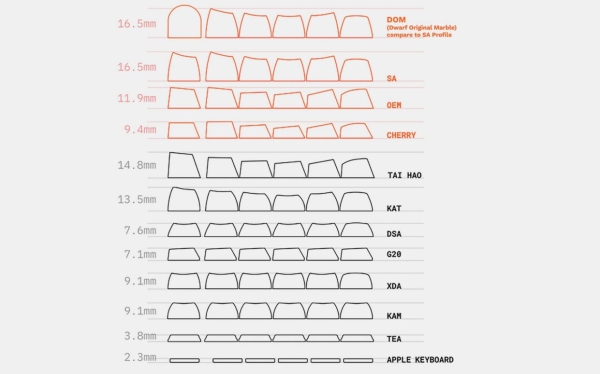
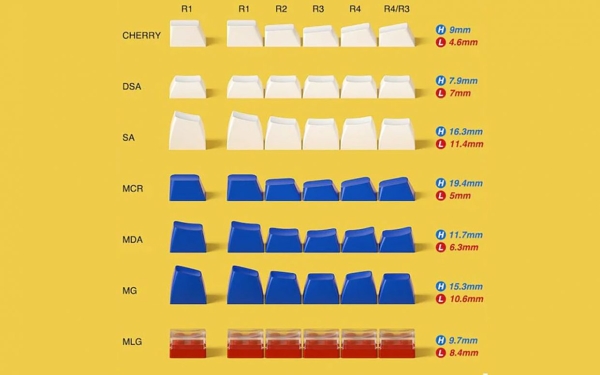
4. Выберите кейкапы. Это второй по важности элемент в механической клавиатуре. Но выбирать их нужно после выбора свитчей. Некоторые переключатели имеют специфическое крепление и для них подойдут кейкапы с таким же разъемом.
При выборе кейкапов нужно обращать внимание на:
▶ Профиль. Его видно, если посмотреть на клавиатуру с бокового торца. Профилей существует большое множество, часто из-за этого клавиши с верхнего ряда нельзя поменять местами с нижними. Профиль есть только у обычной механики, низкопрофильная клавиатура чаще всего имеет кнопки одного типа и размера.
▶ Материал корпуса. Чаще всего это ABS или PBT пластик, бывают клавиши с двойным литьем, на которых не затираются символы. Кнопки могут быть гладкими или наоборот – шероховатыми.
▶ Оформление. Кейкапы бывают пустые, с узором и картинками, с кириллицей или только с латинскими символами. Кнопки могут просвечивать подсветку клавиатуры или нет.
Этих четырех критериев хватит, чтобы купить свою первую механическую клавиатуру. На самом деле у механики есть еще с десяток параметров, но учесть все сразу у вас не получится. Обращать внимание на тип крепления платы к корпусу, разъем свитчей, стабилизаторы, шумоизоляцию, подсветку и многое другое вы будете уже при выборе своей второй клавиатуры, уж поверьте.
Сколько ни выбирай свою первую механическую клавиатуру, все равно придется покупать вторую
– кто-то умный из интернета
Если просто хотите попробовать – выберите свою первую механику среди доступных на рынке серийных моделей, а через несколько месяцев более точно поймете, что вам нужно и сможете поменять начинку или даже собрать кастом. Главное – не экономьте на первой механике. Если возьмете один из самых дешевых вариантов за 4-6 тысяч (да, это порог входа в мир механических клавиатур), скорее всего, быстро разочаруетесь и не станете углубляться в тему. Простые модели собраны на самых дешевых свитчах, имеют неприятные наощупь кейкапы и напрочь лишены шумоизоляции.
Какую клавиатуру я выбрал для себя

За пару недель и изучил основные моменты в теме механических клавиатур и был готов сделать свой выбор. По указанным выше критериям я хотел: клавиатуру 60-65% с низким профилем и коричневыми тактильными свитчами. Взять сразу клавиатуру с полноразмерным профилем после тонкой клавиатуры Apple не решился, зато был готов рискнуть и отказаться от бесполезного для меня ряда F-клавиш и взять борд маленького размера.
Одним из лидеров среди механических клавиатур на нашем рынке является компания Keychron. У них очень большой ассортимент и выбрать первую механику смогут 90% покупателей (но не я).
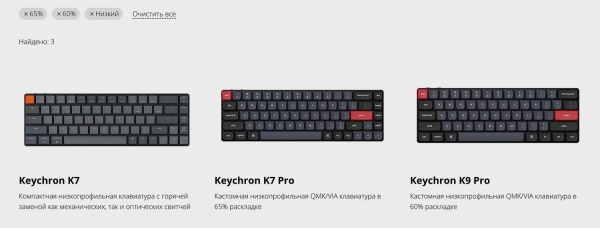
Под мои запросы в арсенале Keychron подходило три модели
Есть механические клавиатуры в модельном ряду Logitech, A4Tech, Acer, ASUS, Razer и MSI. Даже у Xiaomi есть несколько механических бордов.
Меня заинтересовали клавиатуры Nuphy. У них есть как полноразмерная механика, так и низкий профиль. Из тонких моделей были устройства размером 60%, 75% и почти полноразмерная 96%.

Самый большой борд я не рассматривал, а при выборе между 60% и 75% габариты меньшей модели зарешали. Посмотрите, насколько компактнее 60-процентная модель. Она не только меньше на один ряд клавиш, но и лишена странного утолщения над кнопками. Из-за этого она выглядит и ощущается сильно компактнее 75%-ной модели.
Заказывал клавиатуру с коричневыми тактильными свитчами на Ali примерно полгода назад. Тогда у нас такие почти не продавались, а сейчас их можно найти на любом маркетплейсе с фабричной кириллицей на кейкапах.
? Купить Nuphy Air60
Преимущества Nuphy Air60
Как было сказано ранее, угадать и выбрать подходящую на 100% механику с первого раза ни у кого не выйдет, не получилось и у меня. Полгода пользуюсь этим устройством и уже знаю, что хочу купить на замену. Но об этом чуть ниже. Сейчас расскажу, какие преимущества и недостатки обнаружил у данной модели.
✅ Шикарные тактильные ощущения. Любая добротная механика лучше обычной мембранной клавиатуры. Это чувствуешь сразу же после первого контакта с клавишами. Добротное тяжелое устройство, собрано без скрипов и люфтов. В клавиатурах Nuphy рамка корпуса выполнена из металла, который холодит руку. Нажимать кнопки приятно, звук свитчей мягкий и ненавязчивый.

✅ Премиальный внешний вид. На рабочем столе устройство выглядит очень дорого. Тут кейкапы играют важную роль. Вместо однотонных черно-серых устройств конкурентов у Nuphy очень продуманный дизайн. Есть три основных цвета кнопок: белые буквы, серые цифры и темно-серые часть цифр и функциональные клавиши. А еще есть три ярких акцента: мятный Esc, коралловый Enter и желтый пробел.
Складывается впечатление, что это уже кастомная клавиатура, кейкапы для которой собирались из разных наборов.

✅ Не требует никаких доработок. Покупая механику, я был готов к тому, что придется смазывать свитчи, менять стабилизаторы или делать шумоизоляцию. Обычно производители механики не заморачиваются с этим. Если взять клавиатуру у многопрофильного производителя вроде Logitech или Razer, ее придется доработать.
Чаще всего покупатели смазывают переключатели, чтобы те работали тише и при срабатывании не ощущалось трение пружины о шток или корпус. Иногда нужно заменить или смазать стабилизаторы на больших клавишах.
Часто требуется шумоизоляция, особенно, если корпус полностью пластиковый. С клавиатурами узкопрофильных производителей Nuphy или Keychron это делать не придется.

✅ Хороший комплект поставки. В коробке есть все, что может понадобиться, а именно: съемные кейкапы Command, Option, Win и Alt для разных раскладок, два кабеля (короткий Type-C и длинный USB-A), специальное устройство для замены кейкапов и свитчей – пуллер. Есть пара съемных ножек на магнитах.
А еще производитель положил три дополнительных свитча. Один запасной того же типа, что и установлен в клавиатуре, и еще два: синий кликающий и красный линейный. Можно установить их на пару клавиш и протестировать.

✅ Несколько режимов работы. Клавиатура может работать по проводу, доступно радиоподключение через USB-приемник и сопряжение по Bluetooth. В последнем случае можно настроить подключение к трем устройствам и переключаться через специальный шорткат.
Вы можете одновременно подключить Nuphy Air60 к четырем девайсам и быстро прыгать между ними. На корпусе есть переключатель между проводным и беспроводным подключением и полное отключение устройства. Еще один тумблер отвечает за переключение между macOS и Windows-раскладками. В этом случае меняются местами клавиши Option-Alt и Command-Win.
Недостатки Nuphy Air60

По цене оригинального чехла можно купить недорогую клавиатуру
Хоть клавиатура в большинстве оставила приятные впечатления, есть и нее и ряд недостатков.
❌ Свитчи очень мягкие. Смазанные с завода коричневые переключатели Gateron Low-Profile сложно назвать тактильными. Если ставлю комплектный красный свитч на одну из кнопок, то не вижу особой разницы между ним и коричневыми переключателями. Чуть-чуть отличается звук работы, но в тактильности нет отличий.
А еще кнопки очень плавно прожимаются и даже после 6 месяцев работы случаются ложные нажатия, обычно это делают безымянный палец и мизинец. Чуть задел угол соседней кнопки и она уже нажата.
Зато рад, что не взял клавиатуру с синими кликающими свитчами. Ставил запасной кликер на пробел и самому хотелось закрывать уши при каждом нажатии.
Большая гулкая кнопка для такого свитча требует дополнительную шумоизоляцию. Поставил синий переключатель на Enter и иногда слушаю приятный клик, но слышать такой звук при каждом нажатии точно не хотел бы.
Выход из ситуации – найти свитчи с большей силой нажатия. А еще, думаю, такой проблемы нет на клавиатурах с обычным профилем, у которых более длинный ход клавиш.

❌ К раскладке нужно привыкнуть. Это понятный и логичный момент, к которому я был готов. Так, например, не самую полезную для меня клавишу Del (между стрелками и Enter) я переназначил на правый Option, которого изначально нет на клавиатуре. Не очень удобно нажимать правым мизинцем на Shift, размером он с обычную кнопку и палец часто задевает стрелку.
Больше всего меня раздражает кнопка Fn. Это не обычная функциональная клавиша, а зарезервированная разработчиками кнопка для реализации рядя F-клавиш. Если нажимать ее вместе с цифрами, получите соответствующие кнопки самого верхнего ряда. Из них я пользуюсь только регулировкой громкости, да и ее можно переназначить.
Кнопка Fn не определяется в операционной системе. Ее нажатия не фиксируются и поменять назначение через стороннее ПО не выйдет. Хуже всего, что на эту клавишу завязаны настройки клавиатуры: Fn вместе со стрелками меняет яркость и эффекты подсветки, переключает режим работы боковых диодов.
Я не фанат подсветки кнопок и либо вообще отключаю эту опцию, либо оставляю едва заметный эффект подсветки нажатой клавиши. Но периодически, когда тянусь правым мизинцем к блоку стрелок, иногда задеваю вместе с ними FN и меняю режим подсветки. В итоге после печати на клавиатуре всегда рандомная подсветка, даже если до этого я отключал ее.
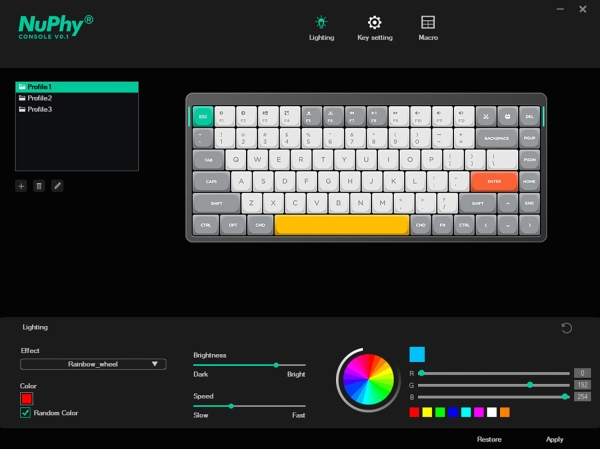
Есть один костыль, через который можно решить проблему. Для клавиатур Nuphy есть фирменное приложение, которое переназначает кнопки и записывает данные в память устройства. Вот только выпустили утилиту разработчики лишь для Windows и меняет раскладку приложение только для Win-раскладки, игнорируя изменения в маковской.
Я переназначил кнопку Fn на полноценный Option-Alt, поменял Alt и Command местами и теперь работаю на Mac с переключателем в положении Win. Больше не могу использовать встроенные шорткаты для настройки клавиатуры, зато не меняется режим подсветки, появился полноценный Option справа.

❌ Подсветка в клавиатуре вообще не нужна. У этой модели есть RGB-диод под каждой кнопкой и два боковых индикатора. Первое время выглядит красиво, но потом на это вообще перестаешь обращать внимание. Боковые индикаторы можно использовать для индикации CapsLock или низкого заряда батареи, но если печатать слепым методом, это тоже не будет бросаться в глаза.
Изначально на клавиатуре используются не просвечиваемые кейкапы и буквы в темноте все равно не видно. Искать клавиатуру именно с подсветкой не вижу смысла. Можно брать только если это дополнительная опция.

❌ С ПО для клавиатуры схалтурили. Как уже было сказано выше, утилита для переназначения кнопок есть только для Windows. При том, что клавиатуры Nuphy активно продвигались в Mac сообществе. А одна из фишек – возможность установить ее поверх клавиатуры MacBook, резиновые ножки встают ровно между рядами и для зарядки можно использовать комплектный короткий шнурок.
Как при таком позиционировании модели не выпустить утилиту для macOS – неясно.
Какую механическую клавиатуру хочу на замену
Я плотно подсел на хобби по поиску и сборке механической клавиатуры своей мечты. С одной стороны кажется, что человек может привыкнуть ко всему. Я сам долгое время работал на клавиатуре Apple и мирился с ее недостатками. Но если это основной рабочий инструмент и есть возможность гибко кастомизировать все под себя, так и хочется найти и собрать свою уникальную клавиатуру.

Nuphy Air 60 v2
Знаю, что Nuphy уже выпустили вторую серию своих клавиатур с доработками. Некоторые недостатки они учли, но брать Nuphy Air 60 v2 я не буду. Во второй модели есть такие важные изменения:
► появилось 4 дополнительных типа свитчей на выбор;
► вместо магнитных ножек добавили складные двухпозиционные;
► на одну из стрелок добавили насечку, как на домашних кнопках F и J, искать ее мизинцем будет легче;
► добавили третий вариант расцветки с черными буквами;
► клавиатура получила поддержку QMK/VIA.
Последнее изменение считаю самым важным. Разработчики так и не выпустили свою утилиту для Mac вместо этого во второй версии клавиатуры перешли на самую популярную в сообществе механических клавиатур прошивку QMK/VIA.
Это ПО с открытым исходным кодом, которое позволяет очень гибко настроить работу всех клавиш. Поддерживается не только переназначение, но и разное значение при нажатии и зажатии кнопки, двойной тап и множество других фишек.
В тему: Как создать свою клавиатурную раскладку на Mac. Например, поменять расположение точки и запятой
Нужно один раз настроить клавиатуру под себя, залить в нее конфиг и дальше она будет работать одинаково на всех операционных системах и с любым подключенным устройством.

Возможно, это моя следующая механика – Keychron Q9. Но это не точно
Для себя выделил такие хотелки к следующей клавиатуре:
1. Поддержка QMK/VIA. Не хочу колхозить с кривым ПО разработчиков или мудрить скрипты в Karabiner.
2. Встроенный энкодер. Это такая механическая крутилка, действие которой можно настроить. В системе она может менять громкость, а в видеоредакторе – прокручивать дорожку влево-вправо. Регулировка громкости – единственный шорткат из верхнего ряда F-ок, который мне нужен.
3. Полноразмерный профиль. Я готов перейти с низкого профиля на обычный. Выбор свитчей и кейкапов там в разы выше, возможно, более длинный ход кнопок уберет ложные нажатия мизинцем.
4. Формат клавиатуры 40-60%. Пока изучал тему, проникся идеей разных слоев. Разработчики давно используют продвинутые редакторы вроде VIA и научились обходиться без цифр и стрелочек на клавиатуре.
Если с рядом цифр все неоднозначно, то от стрелок точно можно отказаться. Их нажатие можно повесить на зажатие кнопки и клавиши H-J-K-L (так перемещают курсор матерые программисты) или W-S-A-D (к такому привыкли все геймеры).
А может, я и вовсе соберу свой первый кастом. Если вы в теме, с удовольствием прочту комментарии о вашей механике, советы и наставления по выбору следующей модели.
Источник





